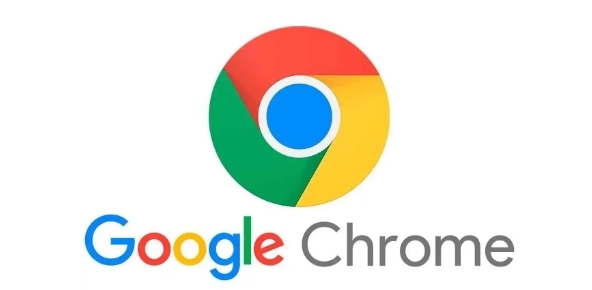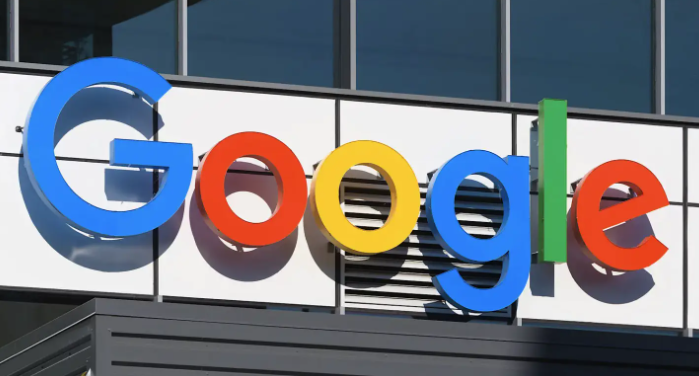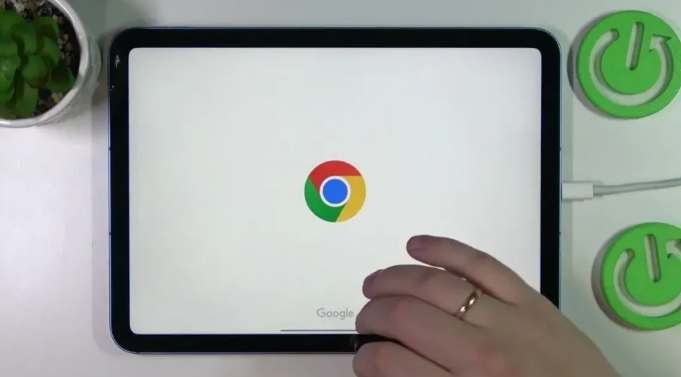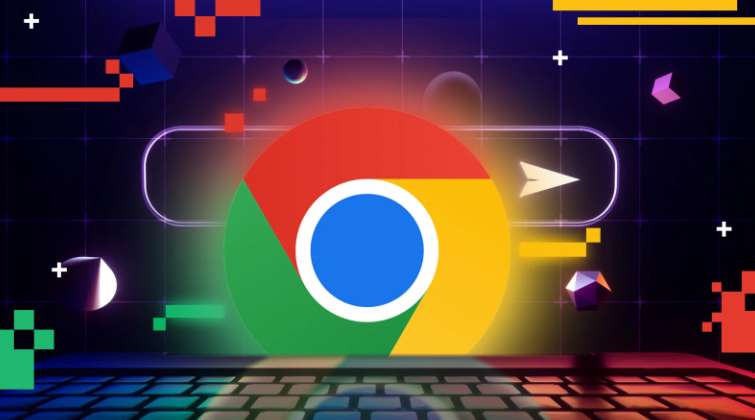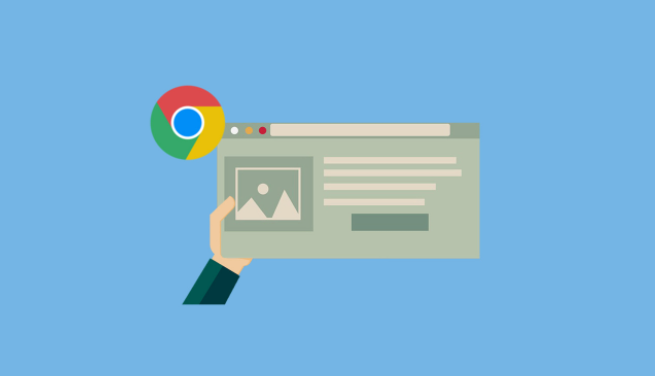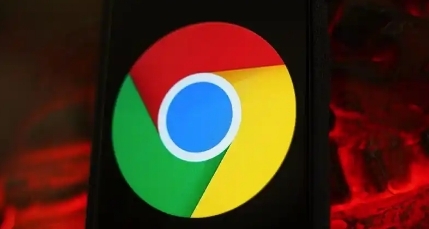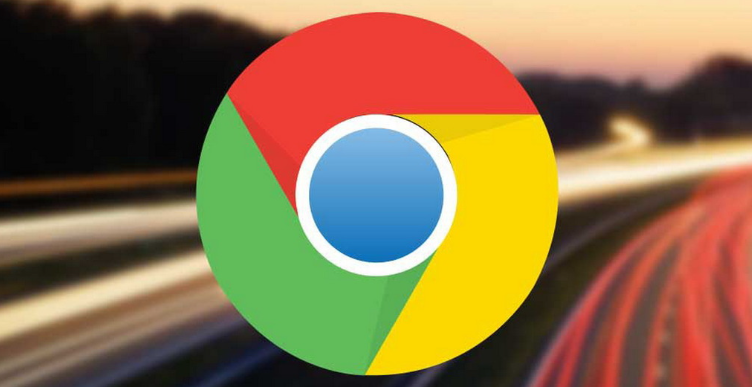教程详情

1. 启用多线程下载:在Chrome地址栏输入chrome://flags,搜索“并行下载”,将其设置为“已启用”,然后重启浏览器。此操作可使Chrome同时下载文件多个部分,加快下载速度。
2. 禁用不必要的扩展程序:部分扩展程序可能会占用系统资源,影响下载速度。可点击Chrome右上角的三个点,选择“更多工具”中的“扩展程序”,将不常用的扩展程序关闭或移除。
3. 清理浏览器缓存和Cookie:过多的缓存和Cookie可能导致浏览器运行缓慢,影响下载。点击右上角的三个点,选择“设置”,在“隐私与安全”部分点击“清除浏览数据”,勾选“缓存的图片和文件”以及“Cookie及其他网站数据”,点击“清除数据”。
4. 更新谷歌浏览器至最新版本:旧版本可能存在性能问题或兼容性不佳,导致下载缓慢。可在Chrome的“设置”页面中,找到“关于Chrome”,自动检查并更新到最新版。
5. 优化网络连接设置:确保设备连接到稳定的网络,可尝试切换Wi-Fi或有线网络,关闭其他占用网络带宽的设备或应用程序。若使用代理服务器,检查代理设置是否正确,必要时可暂时关闭代理。
总的来说,通过以上方法,您可以有效地解决Chrome浏览器下载资源无响应的问题。如果问题仍然存在,建议进一步检查系统设置或寻求专业技术支持。